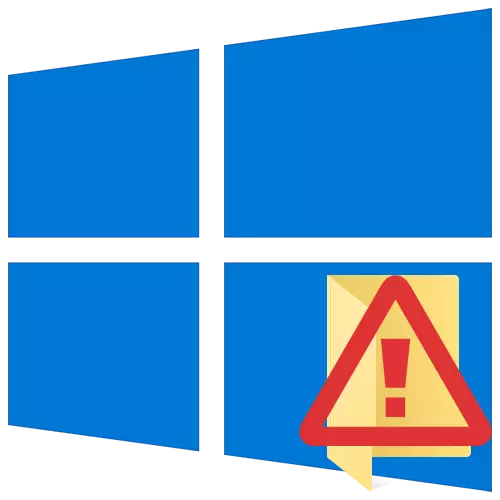
Bude babban fayil ɗin da ake so ko fayil a cikin tsarin aikin Windows ba koyaushe bane. Daya daga cikin dalilan da yasa hakan ba zai yiwu a yi ba - an hana kuskuren shiga. " Daga wannan labarin za ku koyi yadda ake kawar da matsalar da aka ƙayyade akan na'urori da ke gudana Windows 10.
Gyara na kuskuren "musun damar"
Daya daga cikin manyan dalilan don bayyanar da kuskure shine rashin wadatar haƙƙin samun dama daga mai amfani. Koyaya, akwai matsaloli lokacin da matsalar ke haifar da matsalar ta hanyar kasawa da kuma magance bannall sake takara na kwamfutar. Kuna iya zaɓar hanyoyi guda uku na asali don kawar da shi - ta hanyar saitunan OS, kayan aikin tsarin tsarin da software na ɓangare na uku. Za mu faɗi game da kowane ɗayansu gaba ɗaya cikin cikakkun bayanai.Hanyar 1: software na musamman
Bari mu fara da hanya mafi sauki. Asalinsa shine a ba da lissafin asusun yanzu na dama don amfani da babban fayil ko fayil. Shin zai yi amfani da shirin Takewershipex. . Hanyar ya zama kamar haka:
Zazzage Takewersheripex.
- Kewaya zuwa shafin yanar gizon hukuma na shirin kuma sauke bayanan kayan aikin tare da software. Hanyar haɗi zuwa shi shine a kasan shafin da aka kayyade.
- Cire duk fayiloli daga kayan adana zuwa babban fayil ɗin zuwa wani yanki daban, sannan ku gudu "Takewersshipex-1.2.0.1-Win8".
- A cikin taga na gaba, zaɓi harshen da za a ƙara shigar da shi.
- Wannan zai bi tsari mai kyau - Tabbatar da yarjejeniyar lasisi, zaɓi zaɓi don software da shigarwa kai tsaye. Ba za ku tsaya a kowane mataki ba, tunda matsaloli a wannan matakin da wuya ku iya samun.
- A ƙarshen shigarwa, gudanar da shirin. Lokacin da kuka fara, za a bincika ku don kasancewar abubuwan haɗin tsarin. Idan ba a gano irin wannan ba, zaku ga taga tare da gabatar da shigarwa na shigarwa. Danna maɓallin "Zazzagewa kuma shigar da wannan haɗin".
- Bayan haka, jira. Tsarin shigarwa zai dauki minti 10. Za a nuna shi a cikin taga daban a cikin hanyar cike sikeli.
- Bayan kammala shigarwa, zaku ga sanarwar da ta dace. Rufe shi kuma sake kunna aikace-aikacen.
- Bayan ƙaddamar, tsoho dubawa zai kasance cikin Turanci. Canja shi ba bisa ka'ida ba zuwa Rasha (zabi abun da ya dace a cikin menu na saukarwa a cikin ƙananan kusurwar dama), sannan danna "haƙƙin haƙora.
- Karamin taga zai bayyana tare da tsarin bishiyar duk bangare na diski mai wuya. Kuna buƙatar nemo fayil ɗin matsala a ciki, sannan danna "Ok".
- Hanyar bayar da haƙƙin da ya dace zai fara ta atomatik. Kuna buƙatar jira har sai an sanar da allon daga nasarar kammala aikin.
- Rufe shi da aikace-aikacen da kansa. Yi ƙoƙarin buɗe babban fayil ɗin matsala. Ka tuna cewa ana iya mayar da duk canje-canje da aka yi wa asalinsa na asali. Don yin wannan, bayan fara shirin, kawai danna na biyu "dawo da maɓallin samun damar samun damar da aka tsara.
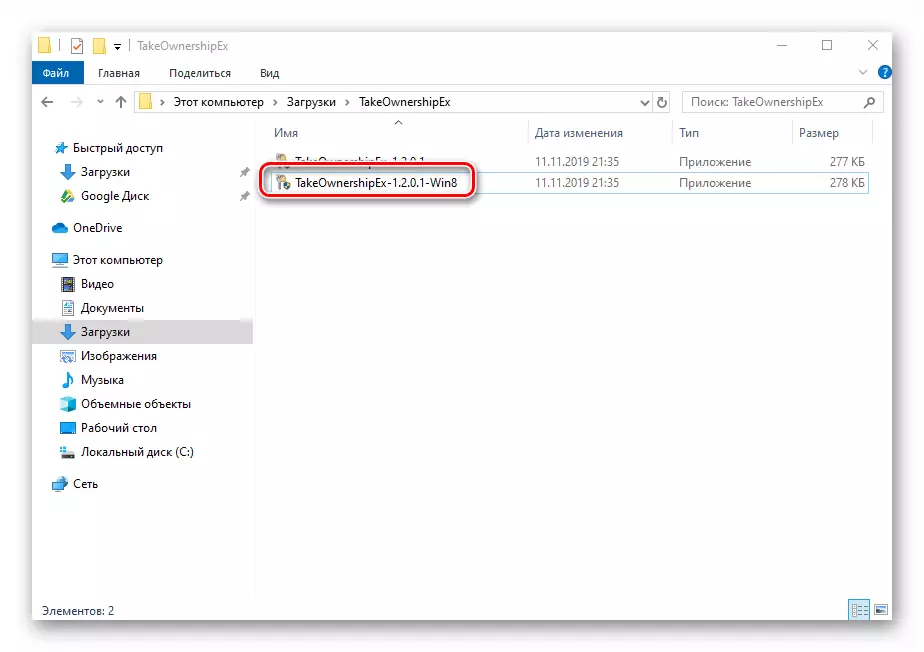

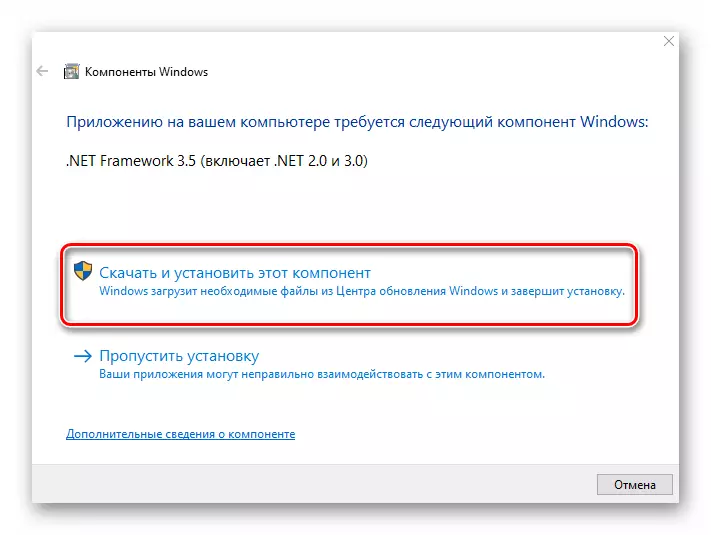
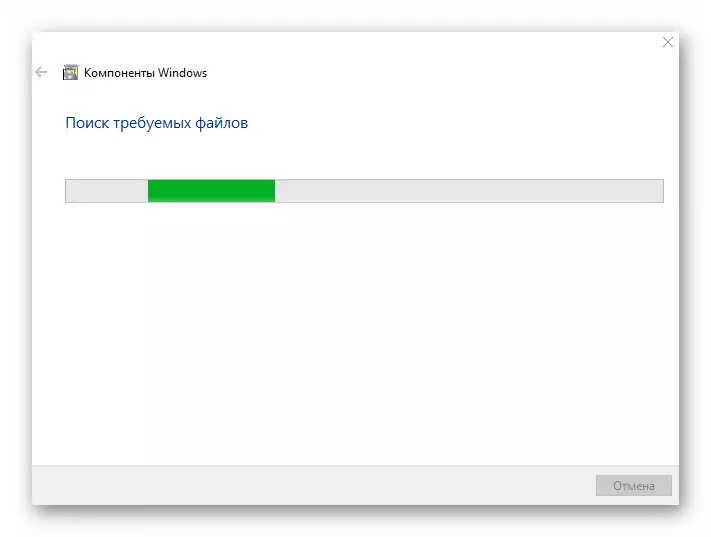



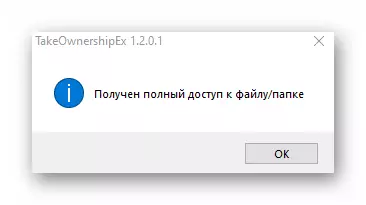

Hanyar 2: Saitunan Windows
Wannan hanyar tana magance matsalar a mafi yawan lokuta. Kamar yadda wanda ya gabata, ya ƙunshi haifar da haƙƙo haƙƙin musamman ga mai amfani da PC da dama. Kuna buƙatar masu zuwa:
- A kan babban fayil ko fayil wanda kake so don dawo da dama, danna-dama. A cikin menu na mahallin mahallin da ya bayyana, zaɓi maɓallin "Kasuwancin".
- Wani sabon taga zai bayyana tare da shafuka da yawa daga sama. Je zuwa shafin "tsaro". A ciki, kula da kungiyar farko ta farko da masu amfani ". Kuna buƙatar danna maɓallin "Canza", wanda ke ƙarƙashinsa.
- Na gaba, bincika idan babu masu amfani a cikin jerin masu amfani a cikin jerin sunan asusun ta hanyar da kuka shiga cikin tsarin. Idan akwai, to zaɓi shi da guda latsa maɓallin maɓallin linzamin hagu da bincika ƙasa toshewa a gaban "cikakken" cikakkiyar damar "cikakkiyar hanyar" cikakkiyar damar "cikakkiyar hanyar" cikakken "cikakkiyar damar" cikakkiyar dama "cikakkiyar hanyar" cikakken "cikakkiyar damar" cikakken "cikakkiyar damar" cikakken "cikakkiyar damar" cikakken "cikakkiyar damar" cikakken "cikakken damar" cikakken "cikakken damar" cikakken "cikakken damar" cikakken "cikakken" full iskar ". In ba haka ba, danna maɓallin ƙara maɓallin.
- A cikin ƙasa filin, shigar da cikakken sunan asusunka, la'akari da haruffa na babba da ƙananan rajista, sannan danna 'sunayensu ". Tsarin zai amfani da rikodin yadda yakamata ta hanyar ƙara darajar sa. Sannan danna maballin "Ok".
- A cikin bude taga gaba, a cikin jerin masu amfani, ƙara asusun da aka kara zai bayyana. Yi matakai da aka bayyana a sama: Zaɓi sunan mai amfani kuma saita alamar kusa da "cikakken damar". Tabbatar da niyyar ku ta danna "Aiwatar" da "Ok".
- Bayan haka, rufe duk windows kuma gwada bude babban fayil ko fayil. Tare da babban yaduwa, komai zai yi aiki kamar yadda aka zata.




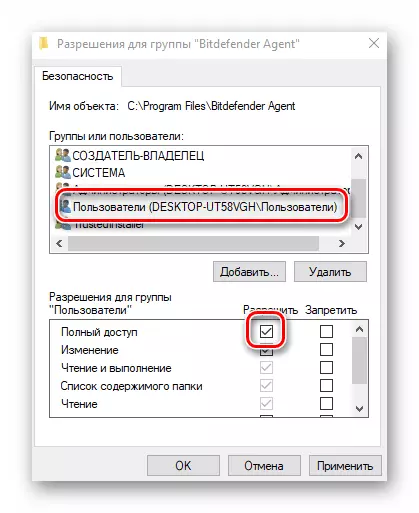
Hanyar 3: Tsarin umarni
Kamar yadda ya bayyana sarai daga hanyar hanya, wajibi ne a koma ga taimakon "layin umarni" don aiwatar dashi. An wajabta wani umarni na musamman wanda ke ba da izinin zuwa babban fayil ɗin da ake so ko fayil. Yi wadannan ayyuka:
- Latsa maɓallin haɗin maɓallin "Win" da "r". Window taga "zai bayyana, wanda kake son shigar da umarnin CMD. To, rike da "canjin" makullin tare, danna maballin "Shigar". Wadannan ayyukan zasu ba ku damar gudanar da "layin umarni" a madadin mai gudanarwa. Ka tuna cewa za a iya yin wannan ta hanyar.

Karanta: Run "layin umarni" a madadin mai gudanarwa a cikin Windows 10
- Na gaba, kuna buƙatar shigar da wannan umarni mai zuwa zuwa taga wanda ya buɗe kuma danna "Shigar":
Takewn / F: C: \ Jagoran \ Lukurun "/ R / dari
Lura cewa maimakon ƙimar a cikin kwatancen, kuna buƙatar bayyana hanya zuwa babban fayil ko fayil akan diski na PC.
- Bayan haka kuna buƙatar jira. Idan adadi mai yawa na fayiloli suna cikin babban fayil ɗin da aka ƙayyade, tsari zai ɗauki ɗan lokaci. A kowane hali, a ƙarshen za ku ga waɗannan post ɗin:
- Ya rage kawai don rufe duk shirye-shiryen da windows, bayan abin da kuka sake ƙoƙarin buɗe fayil ko babban fayil, samun dama ga wanda aka rufe.
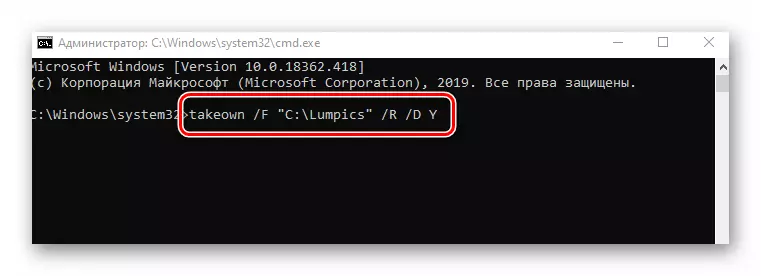

Don haka, ta amfani da kowane hanyoyin da aka bayyana, zaku iya kawar da kuskuren "musun samun dama." Ka tuna cewa ana samun irin wannan matsalar kuma lokacin da yake ƙoƙarin buɗe kundin adireshi a kan filasha. Idan ka hadu da irin wannan, muna bada shawara ga karanta littafinmu na daban:
Kara karantawa: warware matsalar "musun damar" zuwa Flash Drive
